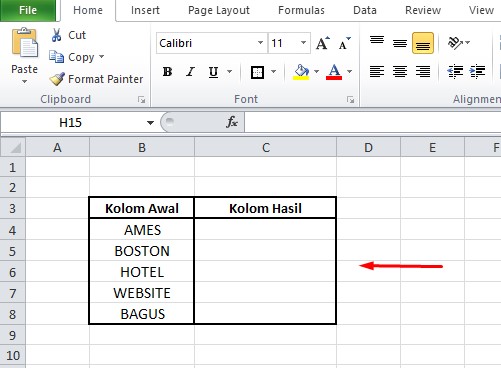Saat bekerja dengan Microsoft Excel, ada beberapa fungsi yang dapat digunakan untuk memanipulasi data dengan lebih mudah. Salah satunya adalah fungsi untuk mengubah huruf besar menjadi huruf kecil, atau sebaliknya. Berikut adalah beberapa cara untuk melakukan hal tersebut dalam program Excel:
Cara Merubah Huruf Besar Menjadi Kecil
Salah satu cara yang paling mudah untuk mengubah huruf besar menjadi huruf kecil di Excel adalah dengan menggunakan fungsi LOWER. Fungsi ini akan mengkonversi semua karakter dalam teks menjadi huruf kecil.
Langkah-langkahnya:
- Pilih sel atau range sel yang ingin diubah
- Masukkan rumus =LOWER(sel) dan tekan enter
- Hasilnya adalah teks yang diubah menjadi huruf kecil
Sebagai contoh, kita akan menggunakan data nama barang dengan huruf besar sebagai berikut:
| Nama Barang | Harga |
|---|---|
| TAS KULIT | 500,000 |
| JAM TANGAN | 750,000 |
| SEPATU BOOT | 1,200,000 |
Dengan menggunakan fungsi LOWER, kita dapat mengubah nama barang menjadi huruf kecil:
| Nama Barang | Harga |
|---|---|
| tas kulit | 500,000 |
| jam tangan | 750,000 |
| sepatu boot | 1,200,000 |
Cara Merubah Huruf Kecil Menjadi Besar
Salah satu cara untuk mengubah huruf kecil menjadi huruf besar di Excel adalah dengan menggunakan fungsi UPPER. Fungsi ini akan mengkonversi semua karakter dalam teks menjadi huruf besar.
Langkah-langkahnya:
- Pilih sel atau range sel yang ingin diubah
- Masukkan rumus =UPPER(sel) dan tekan enter
- Hasilnya adalah teks yang diubah menjadi huruf besar
Sebagai contoh, kita akan menggunakan data dengan nama barang dalam huruf kecil sebagai berikut:
| Nama Barang | Harga |
|---|---|
| tas kulit | 500,000 |
| jam tangan | 750,000 |
| sepatu boot | 1,200,000 |
Dengan menggunakan fungsi UPPER, kita dapat mengubah nama barang menjadi huruf besar:
| Nama Barang | Harga |
|---|---|
| TAS KULIT | 500,000 |
| JAM TANGAN | 750,000 |
| SEPATU BOOT | 1,200,000 |
FAQ
Pertanyaan 1: Apakah ada cara yang lebih cepat untuk mengubah huruf besar menjadi huruf kecil atau sebaliknya dalam Excel?
Jawaban: Ya, terdapat cara yang lebih cepat dalam mengubah huruf besar menjadi huruf kecil atau sebaliknya dalam Excel. Salah satunya adalah menggunakan kombinasi keyboard Shift+F3. Cara ini akan mengubah teks menjadi huruf besar, huruf kecil, dan awalan besar.
Langkah-langkahnya:
- Pilih sel atau range sel yang ingin diubah
- Gunakan kombinasi keyboard Shift+F3 untuk mengubah teks menjadi huruf besar, huruf kecil, dan awalan besar
- Ulangi langkah 1-2 jika ingin mengubah ke format lainnya
Pertanyaan 2: Apakah Excel dapat mengubah huruf besar atau kecil secara otomatis saat pertama kali memasukkan data?
Jawaban: Ya, Excel dapat mengubah huruf besar atau kecil secara otomatis saat pertama kali memasukkan data dengan menggunakan format kondisional.
Langkah-langkahnya:
- Pilih sel atau range sel yang ingin diubah
- Gunakan fitur format kondisional dengan memilih “Format only cells that contain” => “Cell Value” => “equal to” => “TEXT”
- Masukkan teks yang diinginkan dengan format huruf besar atau kecil
- Pilih format penulisan teks dengan mengklik “Format” => “Font” => “All Caps” atau “Small Caps”
- Tekan “OK” dan hasilnya adalah teks yang diubah menjadi huruf besar atau kecil secara otomatis saat dimasukkan ke dalam sel
Video Tutorial: Cara Membuat Huruf Kecil Semua Di Excel
Jangan lupa untuk menonton video tutorial di atas untuk mengetahui cara membuat huruf kecil semua di Excel dengan lebih detail. Semoga artikel ini dapat membantu Anda dalam bekerja dengan data di Excel!